苹果6s怎么在手机上编辑文档
是在iPhone 6s上编辑文档的详细操作指南,涵盖多种实用方法及具体步骤:
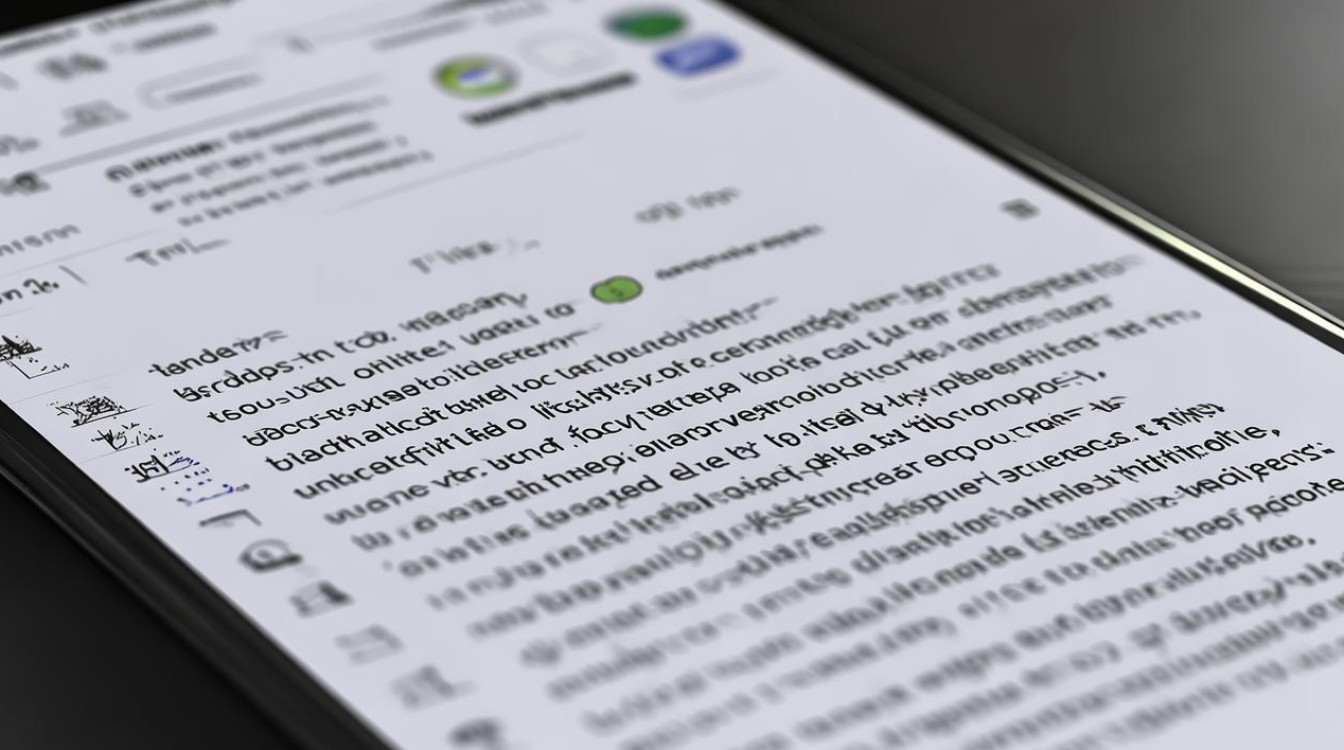
使用Microsoft Word应用
- 下载安装与登录:前往App Store搜索并免费下载“Microsoft Word”,安装完成后打开应用,使用微软账号登录(若无账号需先注册),登录后可同步云端文档,实现跨设备访问,若之前已在电脑端创建过文件,此处会直接显示。
- 新建或打开文档:点击主界面右下角的“+”按钮,选择“新建空白文档”从头开始创作;也可从模板库挑选预设样式,如简历、报告等,对于本地已有的文件,可通过“打开”功能从iCloud Drive、OneDrive或其他云服务导入。
- 编辑功能详解:输入文字时虚拟键盘会自动弹出,工具栏提供字体调整(类型/大小/颜色)、段落对齐方式(左/中/右)、项目符号添加等功能,如需丰富内容,可插入图片(拍照或相册选取)、表格(自定义行列数)、图表(柱状图/折线图等),高级操作包括批注留言、修订模式切换,适合多人协作场景。
- 保存与分享:完成编辑后,点击右上角分享图标,支持邮件发送、保存至云盘(如OneDrive)、导出为PDF格式,或直接打印,建议定期手动保存以避免数据丢失。
苹果原生应用Pages
- 获取方式:同样在App Store下载“Pages”,这是苹果官方推出的生产力工具,其优势在于深度适配iOS系统,操作流畅且无广告干扰。
- 创建与导入文件:启动后可选择空白页起步,或利用内置模板快速搭建结构,兼容性强大,不仅支持自家的Pages格式,还能直接打开Word文档进行二次编辑。
- 精细化排版工具:除了基础的文字样式设置外,还提供独特的形状库(流程图元素)、文本框自由定位、页眉页脚自定义等功能,特别之处在于“媒体浏览器”,能便捷插入设备内的照片和视频片段。
- 多格式输出与分发:成品可转换为PDF、EPUB电子书格式,或另存为Word以便他人查看,分享渠道多样,包括信息应用发送、生成链接共享等。
WPS Office综合解决方案
- 安装与初始化:于App Store获取最新版WPS Office,打开后授权必要的权限(如存储空间访问权),首次使用时建议登录个人账号以启用云同步特性。
- 全能型文件处理能力:该应用几乎覆盖所有办公需求——文字处理方面类似Word的操作逻辑;表格计算支持函数公式输入;演示文稿制作则包含动画效果设置,甚至能打开罕见的Linux环境下生成的特殊格式文件。
- 特色阅读辅助功能:当查阅较长文档时,滑动进度条即可迅速跳转章节;双指缩放即时改变页面显示比例;长按某段文字触发放大镜效果以便精细校对,书签标记功能帮助记录关键位置。
- 安全须知与协作技巧:修改重要文件前务必确认已保存副本;涉及敏感信息的文档应避免上传至公共云端;团队项目可通过分享链接实现多人在线共编同一稿件。
| 应用名称 | 主要优势 | 适用场景 | 注意事项 |
|---|---|---|---|
| Microsoft Word | 跨平台兼容性强,模板丰富 | 正式报告撰写 | 需稳定网络环境用于同步 |
| Pages | iOS优化良好,视觉设计出色 | 创意文案制作 | 部分高级功能需付费解锁 |
| WPS Office | 多功能集成,支持罕见文件格式解析 | 日常办公全链路管理 | 注意隐私保护 |
FAQs
Q1: iPhone 6s运行这些应用会不会卡顿?
A: 由于iOS系统的优化机制,即使较老机型如iPhone 6s也能流畅运行上述应用的基础版本,但复杂操作(如超大尺寸图片嵌入)可能导致短暂延迟,此时关闭后台其他进程可提升响应速度。
Q2: 如何将电脑端的文档传输到手机进行编辑?
A: 推荐三种方式:①通过iCloud Drive自动同步;②使用USB数据线连接电脑后手动拖拽文件至“文件”应用对应目录;③借助第三方传输工具如AirDrop隔空投送,其中iCloud方案最为便捷,尤其适合苹果生态用户。
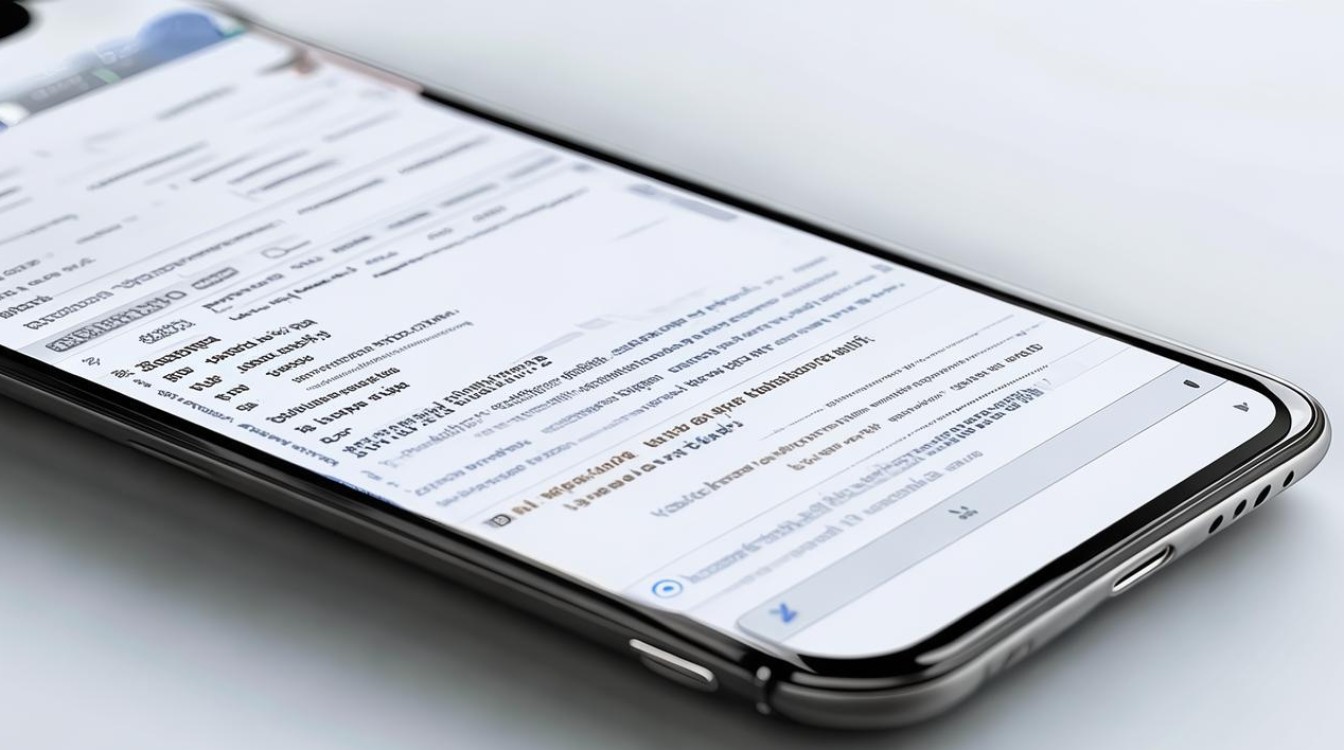
iPhone 6s用户可根据实际需求选择合适的文档编辑方案,充分利用碎片时间提升工作效率,无论是商务人士还是学生群体,都能通过以上方法
版权声明:本文由环云手机汇 - 聚焦全球新机与行业动态!发布,如需转载请注明出处。





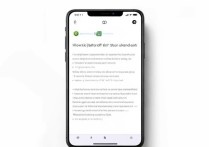
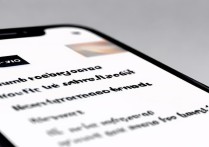





 冀ICP备2021017634号-5
冀ICP备2021017634号-5
 冀公网安备13062802000102号
冀公网安备13062802000102号